win11 修改默认浏览器的方法 如何更改电脑的默认浏览器win11
更新时间:2023-09-03 16:34:00作者:huige
当我们在电脑中打开网页链接的时候,一般都是会以系统默认的浏览器来打开,但是有些人可能对默认的浏览器不满意,就想要进行更换,但是很多win11系统用户因为不熟悉操作,并不知道如何更改电脑的默认浏览器,方法并不会难,本教程这就给大家讲解一下win11 修改默认浏览器的方法。
具体步骤如下:
1、首先,打开设置(使用Windows 键盘快捷键Win + I)并从左侧窗格转到“应用程序”选项卡。然后再点击右边的默认应用。
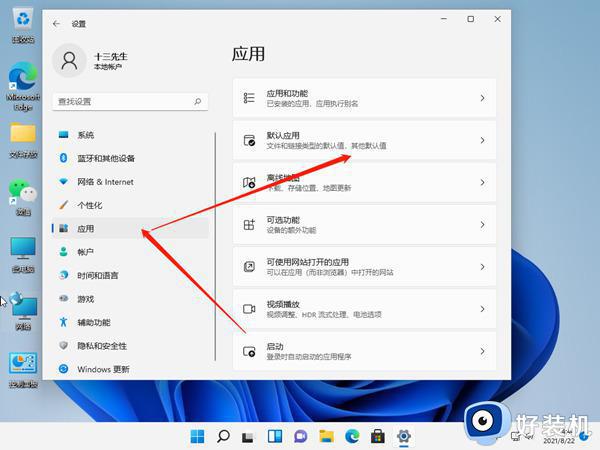
2、然后在右边找到我们的需要设置的浏览器,小编的默认浏览器为Microsoft Edge浏览器。并点击。
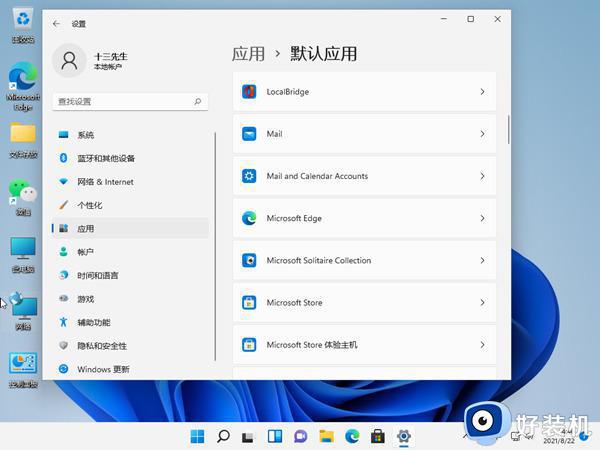
3、然后在里面继续点击.htm,选择我们想要默认打开的其它浏览器即可。
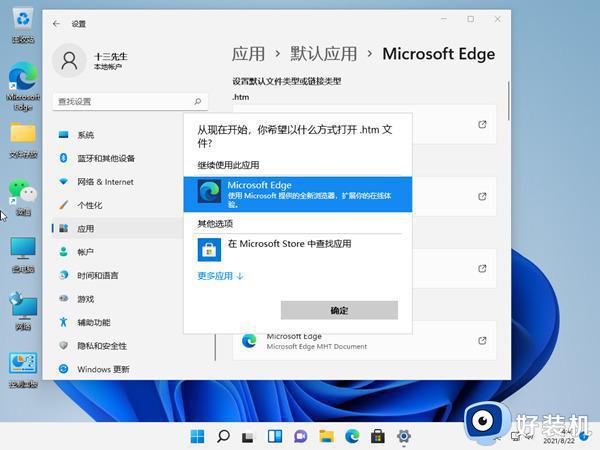
4.如果该设置无效的话,很有可能是由于360安全卫士或者是电脑管家锁定了默认浏览器。我们需要先进行解锁。在系统修复-主页防护里面,解除对于默认浏览器的锁定即可。
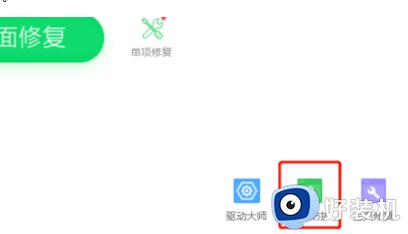
上面给大家介绍的就是如何更改电脑的默认浏览器win11的详细内容,有需要的小伙伴们可以学习上述方法步骤来进行修改,希望对大家有帮助。
win11 修改默认浏览器的方法 如何更改电脑的默认浏览器win11相关教程
- win11电脑默认浏览器怎么设置 win11怎么更改默认浏览器
- win11电脑默认浏览器怎么设置 win11修改默认浏览器的方法
- win11如何设置默认浏览器 win11更改默认浏览器设置方法
- win11更改默认浏览器设置方法 win11怎么设置默认浏览器
- win11默认浏览器在哪里修改设置 win11设置360为默认浏览器的方法
- win11修改默认浏览器的方法 win11怎么修改默认浏览器
- win11浏览器edge如何换成ie win11把默认浏览器edge改成ie的方法
- win11怎么设置浏览器为默认浏览器 win11更改默认浏览器设置图文步骤
- win11主页被篡改如何修复 win11浏览器默认主页被篡改的修复步骤
- win11电脑怎样设置默认浏览器 win11系统设置默认浏览器的步骤
- win11家庭版右键怎么直接打开所有选项的方法 win11家庭版右键如何显示所有选项
- win11家庭版右键没有bitlocker怎么办 win11家庭版找不到bitlocker如何处理
- win11家庭版任务栏怎么透明 win11家庭版任务栏设置成透明的步骤
- win11家庭版无法访问u盘怎么回事 win11家庭版u盘拒绝访问怎么解决
- win11自动输入密码登录设置方法 win11怎样设置开机自动输入密登陆
- win11界面乱跳怎么办 win11界面跳屏如何处理
win11教程推荐
- 1 win11安装ie浏览器的方法 win11如何安装IE浏览器
- 2 win11截图怎么操作 win11截图的几种方法
- 3 win11桌面字体颜色怎么改 win11如何更换字体颜色
- 4 电脑怎么取消更新win11系统 电脑如何取消更新系统win11
- 5 win10鼠标光标不见了怎么找回 win10鼠标光标不见了的解决方法
- 6 win11找不到用户组怎么办 win11电脑里找不到用户和组处理方法
- 7 更新win11系统后进不了桌面怎么办 win11更新后进不去系统处理方法
- 8 win11桌面刷新不流畅解决方法 win11桌面刷新很卡怎么办
- 9 win11更改为管理员账户的步骤 win11怎么切换为管理员
- 10 win11桌面卡顿掉帧怎么办 win11桌面卡住不动解决方法
